Cómo verificar la batería de una computadora portátil Linux desde la línea de comandos
Publicado: 2022-08-20
Las computadoras portátiles le permiten trabajar donde quiera. Bueno, mientras haya vida en la batería de su computadora portátil. Aquí se explica cómo comprobar la batería en la línea de comandos de Linux.
La batería del portátil
Desconectado de un adaptador de CA de red, su computadora portátil depende completamente de su batería para todo. El encendido de la pantalla, el uso de los discos duros, el acceso a Wi-Fi y la lectura de la entrada del usuario, todo se detiene bruscamente si la batería no está a la altura.
Los fabricantes no pueden ponerse de acuerdo sobre si dejar una computadora portátil enchufada todo el tiempo es algo bueno o malo. Si no desea hacer eso, entonces su computadora portátil generalmente no tendrá una carga de batería del 100% cuando salga con ella.
Las baterías también se deterioran durante su vida útil. Por lo tanto, una batería más antigua no puede retener la misma carga que tenía cuando era nueva. Y es muy poco probable que aún cuando era nuevo, pudiera obtener lo que el fabricante afirmaba en su publicidad.
Saber que debe vigilar la carga de la batería es parte integral del uso de una computadora portátil, por supuesto. Eso no es nada nuevo. Pero, ¿qué sucede si necesita verificar la batería desde la línea de comando?
Tal vez esté fuera y se conecte de forma remota a una computadora portátil en su hogar mediante SSH, y no puede recordar si está enchufada o funcionando con la batería. Tal vez usa una computadora portátil como un servidor sin GUI o con un administrador de ventanas en mosaico y no tiene una visualización en pantalla de la carga de la batería.
Ser capaz de averiguar el estado de energía de su computadora portátil en la línea de comandos significa que también puede incluir esas técnicas en los scripts.
Comprobación de la batería con upower
El comando upower se puede utilizar para averiguar qué fuentes de alimentación y batería están disponibles para su computadora portátil. Una vez que los haya descubierto, puede solicitar más detalles.
La opción -e (enumerar) enumera todas las fuentes de energía que puede encontrar.
upower-e
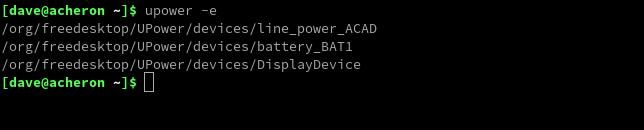
La primera entrada es para el adaptador de CA. La segunda es la batería. Es posible que tenga varias baterías en su computadora portátil. Además, tenga en cuenta que la primera batería a veces tiene el número uno y, a veces, el número cero, según las preferencias del fabricante.
La entrada "DisplayDevice" no es una fuente de alimentación. Es un dispositivo compuesto que representa el icono de estado para mostrar en entornos de escritorio.
Para echar un vistazo más de cerca a nuestra batería, usaremos la opción -i (información) y pasaremos el descriptor completo de la batería.
upower -i /org/freedesktop/UPower/devices/battery_BAT1

Los dos elementos de mayor interés son el valor de "Tiempo para vaciar" y el valor de "Porcentaje". Estos dan una indicación de la duración que la batería puede continuar alimentando la computadora portátil y el porcentaje de carga restante en la batería.
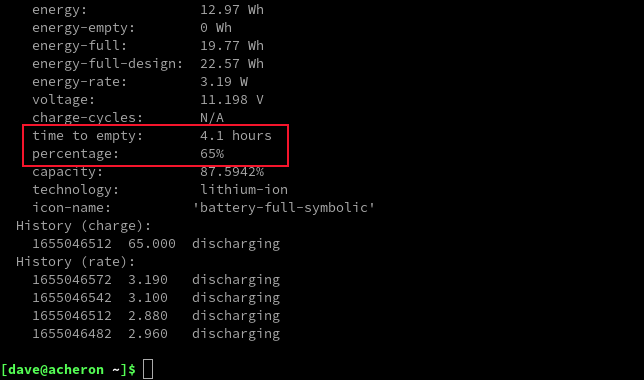
Un punto importante a tener en cuenta es que la duración está relacionada con la actividad actual de la computadora portátil. Si la carga en la computadora portátil aumenta, esa duración disminuirá.
Usar nuestra computadora portátil de prueba de forma remota a través de una conexión SSH significaba que la pantalla integrada de la computadora portátil no se estaba usando. Se borró automáticamente después de un corto período de tiempo. Con la pantalla en blanco, la duración de la batería de la computadora portátil fue más de una hora más que con la pantalla iluminada.
Si el adaptador de CA está conectado, la información devuelta por upower es ligeramente diferente.
upower -i /org/freedesktop/UPower/devices/battery_BAT1
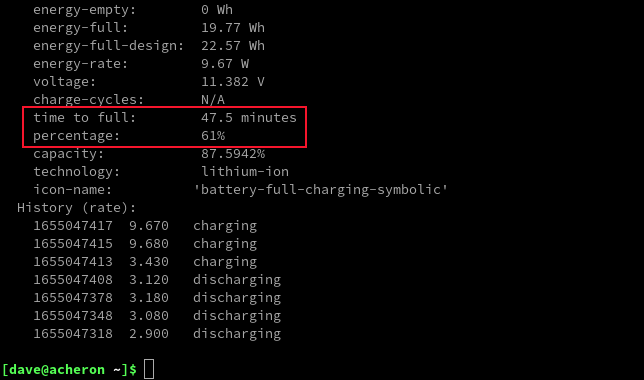
El valor "Tiempo para vaciar" ha sido reemplazado por el valor "Tiempo para llenar", que es el tiempo restante antes de que la batería alcance el 100%. El valor del "nombre del icono" también ha cambiado a "simbólico de carga de batería completa", lo que refleja la presencia de la red eléctrica.
También podemos echar un vistazo más profundo al adaptador de CA.
upower -i /org/freedesktop/UPower/devices/line_power_ACAD
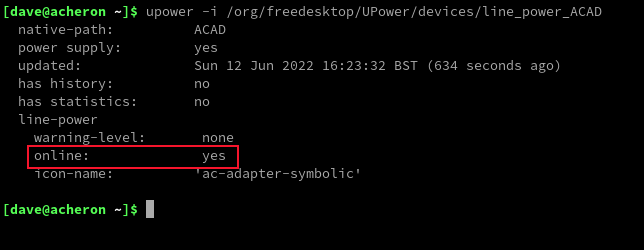
El valor "En línea" mostrará "sí" si el adaptador de CA está enchufado y "no" si está desenchufado.

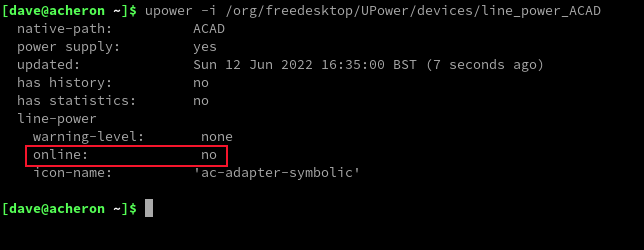
Examinando el contenido de /sys/class/power_supply/
En una computadora portátil, el directorio “/sys/class/power_supply/” contiene información que podemos aprovechar. Dos subdirectorios, "ACAD" y "BAT1", contienen información a la que podemos hacer referencia para verificar la capacidad de la batería y si el adaptador de CA está enchufado.
Tenga en cuenta que el subdirectorio de la batería podría llamarse "BAT0" en su computadora portátil. Si tiene varias baterías instaladas en su computadora portátil, tendrá varios subdirectorios de batería.
Un archivo llamado "en línea" en el subdirectorio "ACAD" contiene el dígito uno si el adaptador de CA está enchufado y el dígito cero si no lo está.
Un archivo llamado "capacidad" en el subdirectorio "BAT1" contiene el valor del estado de carga de la batería.
ls /sys/class/power_supply/
cat /sys/class/power_supply/ACAD/online
cat /sys/class/power_supply/BAT1/capacidad
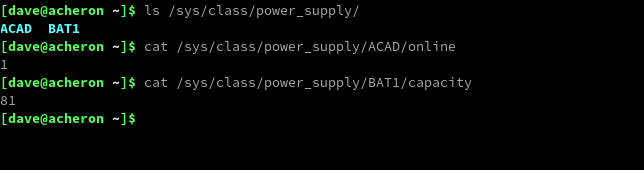
Esta computadora portátil tiene el adaptador de CA enchufado y la carga de la batería es del 81 %.
Debido a que estos dos valores se presentan de manera sencilla y sin adornos, son ideales para usar en secuencias de comandos.
Supongamos que tiene un script de copia de seguridad que solo desea que se ejecute si hay alimentación de CA presente o si la carga de la batería es superior al 70 %. Este trozo de un script muestra cómo puede lograrlo.
#!/bin/bash
charge_level="$(cat /sys/class/power_supply/BAT1/capacidad)"
ac_adapter="$(cat /sys/class/power_supply/ACAD/online)"
si [[ ac_adapter -eq 0 ]];
después
si [[ nivel_carga < 70 ]];
después
echo "Carga de batería insuficiente para respaldo:" $charge_level
más
echo "Carga de batería suficiente, iniciando copia de seguridad:" $charge_level
fi
más
echo "En la red eléctrica, iniciando la copia de seguridad".
fi El script obtiene los valores de los dos archivos y los almacena en las variables charge_level y ac_adapter .
Si el adaptador de CA no está enchufado, el valor en ac_adapter será cero. Si ese es el caso, el script verifica la carga de la batería en charge_level . Si la carga de la batería supera el 70 %, se ejecuta la copia de seguridad.
Si el adaptador de CA está enchufado, la copia de seguridad se ejecuta y el script no se molesta en verificar el valor de carga de la batería.
Copie el script en un editor y guárdelo como "battery.sh". Asegúrese de usar la ruta correcta al subdirectorio de la batería en su computadora portátil.
Necesitamos hacer que el script sea ejecutable con el comando chmod :
chmod +x batería.sh

Ahora podemos ejecutar el script. El adaptador de CA está enchufado.
./bateria.sh

Desenchufemos el adaptador de CA y volvamos a ejecutarlo.
./bateria.sh

La condición de energía de la computadora portátil se detecta correctamente y el script actúa en consecuencia.
Comprobación de la batería con acpi
Si tiene instalado el paquete de configuración avanzada e interfaz de energía, puede usarlo para consultar el estado de la batería y la energía de la computadora portátil. Si no lo tiene instalado, es un paquete pequeño y se instala muy rápido.
En Ubuntu, puede instalarlo con este comando.
sudo apt instalar acpi

En Fedora usarás:
sudo dnf instalar acpi

En Manjaro debes escribir:
sudo pacman-Sy acpi

Usaremos el comando con la opción -a (adaptador de CA) y luego una vez más con la opción -b (batería). Finalmente, lo ejecutaremos con la opción -b (batería) y la opción -i (información). Esto da un poco de información adicional si hay alguna disponible.
acpi-a
acpi-b
acpi-bi
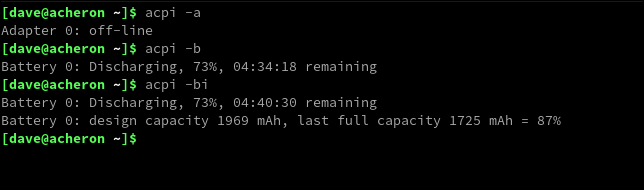
El conocimiento es poder
Y ahora puede adquirir conocimientos sobre la alimentación de energía de su computadora portátil.
La capacidad de hacer que los scripts verifiquen si hay energía de la red o suficiente energía de la batería para realizar tareas largas o de alta carga, como imágenes del sistema o actualizaciones, es particularmente poderosa.
RELACIONADO: Cómo maximizar la duración de la batería de su computadora portátil Linux

